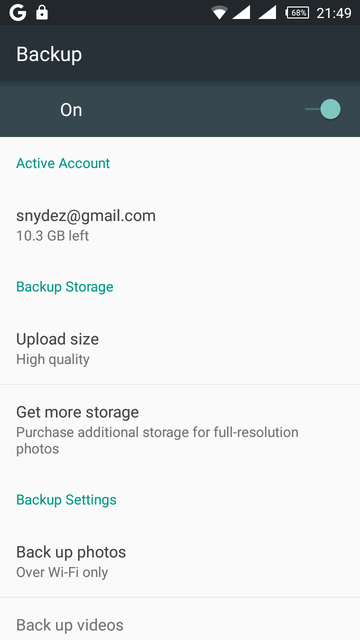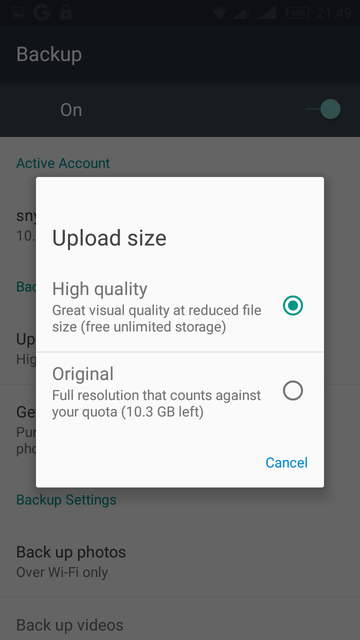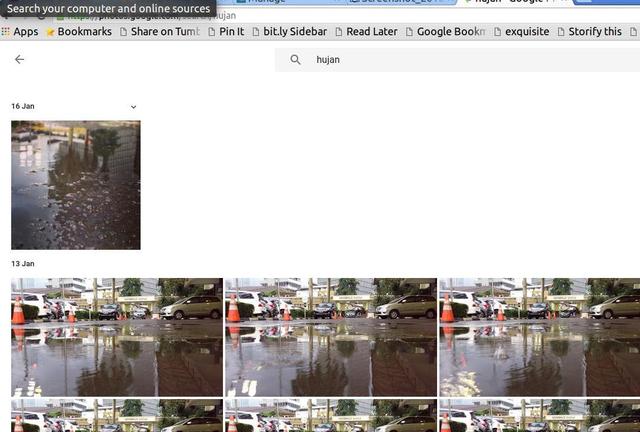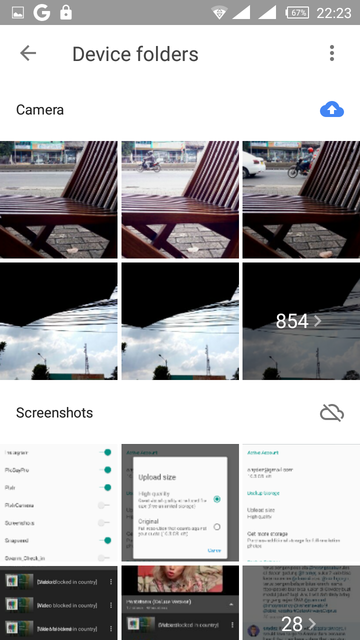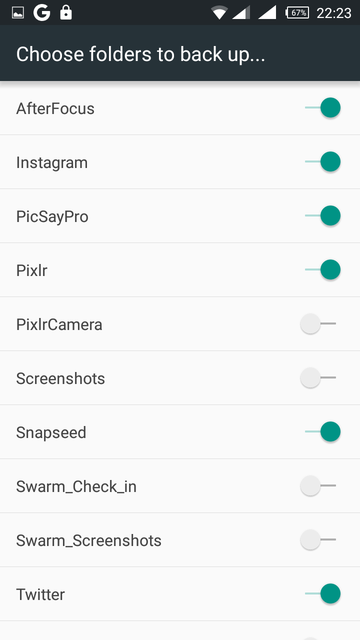google photos adalah aplikasi penyimpanan foto yang berbasis cloud dari google.
kegunaan awal google photos adalah sebagai cloud back up dari foto foto yang diambil oleh camera henpon ber-android. karena google photos adalah applikasi android. dan sekarang juga tersedia untuk iOS.
![]()
foto foto yang diunggah ke google photos sekarang ini ada yang free dan ada yang mengkonsumsi jatah space dari google drive.
kita bisa mengupload foto secara free dengan memilih option penguploadan 'high quality', alias: google akan meresize foto yang diunggah menjadi resolusi lebih rendah dari aslinya.
sementara kalau tetap mau mengupload foto tetap dalam kondisi sebagaimana aslinya, konsekuensinya jatah space di google drive akan terpakai.
salah satu feature unggulan google photos terkini adalah mempunyai kemapuan mengenali objek, object recognition.
misalnya di foto yang diupload ada foto beberapa orang yang sama. maka google akan mencoba mengelompokkan orang yang sama tersebut dalam satu grup. untuk ini bisa masuk ke menu setting dari google photos, lalu nyalakan option Group similar faces
selain muka, orang, object recognitionnya pun memilah foto berdasarkan lokasi pengambilan foto. ini bisa dilakukan jika foto tersebut mempunya data GPS exif geolocation.
exif geolocation ini biasanya tersimpan jika option GPS pada camera henpon dinyalakan.
untuk membuka feature ini, klik pada tombol search. tampilan default search page adalah grouping orang dan grouping lokasi serta grouping event.
dari beberapa kali percobaan, search querynya pun bisa menggunakan bahasa indonesia.
untuk supaya foto-foto di henpon bisa terupload ke google photos, bisa dengan menyalakan sync feature.
masuk ke menu setting dari google photos, lalu masuk ke Back up & sync, kemudian Choose folders to back up. atau juga masuk ke menu, lalu pilih device folders, nanti folder yang mau di sync ditandai dengan icon awan biru.
tapi yang perlu diperhatikan ketika feature sync ini menyala, maka paket data yang dipakai lumayan banyak tergantung banyaknya foto yang dijepret.
jika tidak ingin sync otomatis, maka bisa dilakukan upload manual ke google photos berdasarkan foto mana saja yang dipilih.
yang terakhir, ada feature auto yang akan meretouch foto, membuat album foto perjalanan (story), foto kolase, foto animasi, dan video dari foto foto yang sudah kita unggah di sana.
bisa dibilang sebagian besar pengguna android sudah terkekang dan terkungkung oleh google. dikarenakan hampir semua produsen handphone ber-android sudah otomatis menanam google frameworks dan google apps pada ROM mereka.
tapi ada berapa produsen, saat ini mulai memisahkan antara android dan google. jadi walaupun menggunakan android tapi bisa tanpa menggunakan account google untuk aktifasinya.
begitu juga custom ROM untuk handphone yang sudah root biasanya memisahkan gapps optional untuk diinstall.
untuk menginstallnya biasanya diflash dari recovery. tapi akibatnya semua aplikasi google yang tidak diperlukan ikut terinstall semua tanpa terkecuali.
salah satu custom ROM yang lagi populer adalah MIUI. MIUI sudah punya market, cloud sendiri, sehingga jika tidak menggunakan google account pun tidak masalah.
tapi jika tetap ingin menginstall google apps, ya karena itu - sudah terjerumus menggunkan google account, ada sebuah cara menginstall gapps tanpa melalu flash recovery, yaitu dengan menginstal aplikasi google installer.
aplikasi ini dibuat oleh Eric Xiang dan aplikasi ini setau gue cuma ada di MIUI market. jadi untuk ROM yang lain belum tentu bisa mendapatkan app ini.
aplikasi google installer ini tersedia di MIUI market, search keyword "google installer" lalu pilih yang aplikasi yang developernya Eric Xiang.
setelah menginstall google installer ini, lalu dari app tersebut bisa kita memilih google apps apa saja yang mau diinstall. jadi ga semua google apps terinstall.
jadi lebih hemat space karena bisa menginstall aplikasi yang dibutuhkan saja.
sebagai pengguna komputer, kadang kala kita merasa perlu untuk merestart komputer yang dipakai supaya lebih fresh, ga lemot, atau habis dapat update dari OS atau software tertentu.
untuk restart sih, tinggal klik start, restart.
nah itu kalo komputernya di depan mata.
tapi kalo komputernya lagi diakses secara remote pakai RDC, remote desktop connection, sama sekali ga ada pilihan restart, apalagi shutdown. adanya hanya logoff disconnect.
untuk merestart sebuah komputer yang lagi diremote , click start, windows security.
lalu arahkan mouse pada icon merah di sisi kanan.
dan kemudian, pilih restart.
maka komputernya akan restart, dan pastinya akan memutus koneksi remote desktop connection saat itu juga.
tunggulah beberapa menit, lalu coba akses lagi via RDC, jika sudah bisa, maka komputer sudah terestart.
note: windows yang dipergunakan adalah windows 7.
source: dari berbagai sumber di internet.